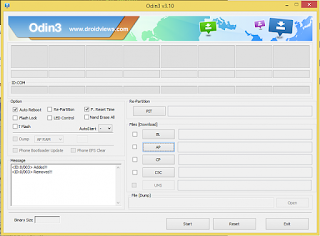Understanding of the software in the language of Indonesia is the software. The software is not part of the integral in the hardware or hardware. The understanding software can generally be defined as a set of electronic data stored and managed by a computer program or instructions to run and execute a command. In a computer, software can be likened as the soul of the computer. Without software, a computer is just a luxury item has no function.
software hardware, the software, best software, que es software, what is soft ware, new software, software de sistema, softwares, sofware, software download, software online
Software is a device that is inside your computer that we can not touch nor can we see his physical form. However, our software can operate when we use a computer or other electronic media. Therefore, it is not redundant if software is a program that runs or program with which we can organize the operations of the computer. While the hardware in easy is the hardware that we can see and touch us, for example, that is, mouse, keyboard, printer, etc.
Types Of Software
The function of the Software is as a means of interaction between the user and hardware. Through the software, the human language is translated into machine language, so that we can arrange the engine computer with ease. Software or software we can classify into three kinds. A variety of software, among others;
Operating system (e.g., Microsoft Windows, Mac OS, Linux, etc.). A discussion of these operating systems you can find articles that review we've ever had before.
Application programs (e.g., Microsoft Office, Open Office, Adobe Photoshop, etc.). Application program in General can only be installed (installed) on a computer that already has an operating system.
Software Programming (i.e. programming language Pascal, Visual Basic, Delphi, etc.). The programming software is the software that we can use to build other software. In other words, it's like a machine that the purpose of its use is to make the engine more.
In addition to the above software categorization, we can also classify software according way distribution. Various software according to distribution are as follows;
1. Paid Software
Paid software is software created for a commercial purpose, that is to say, if we want to use it, then we must pay an amount of money. This software may also be referred to as the paid software. An example of a paid software: Microsoft Windows, Microsoft Office, Adobe Photoshop, Corel Draw, etc. In other words, you have to spend money to buy this kind of software.
2. Open Source Software
Open Source software is software that can use and we develop according to our creativity. On this type of software usually, there is a supportive community to share experiences in tinkering and of course with the responsibility for what is done.One feature of Open Source Software is free.
3. Shareware
There are several possibilities in the distribution of Shareware. Shareware is a program that is distributed with certain boundaries, if you want to get more features, then we have to spend some money to pay for it.
Or it could be used for the evaluation of a product to add future certain features better again. Shareware can also as materials testing when we want to buy software, if we feel the fit then we will not hesitate to buy it.
4. The Freeware
Freeware is free software, by the meaning of the word "free" it self. Freeware is software that can be downloaded or are we have for free, without having to buy. However, sometimes some free software developers include certain requirements.
So get here if there are any questions? If there is, you can at the comment form written below. The expectation from the information above, you can find out more about the software sense.
Understanding of the software in the language of Indonesia is the software. The software is not part of the integral in the hardware or hardware. Understanding software can generally be defined as a set of electronic data stored and managed by a computer program or instructions to run and execute a command. In a computer, software can be likened as the soul of the computer. Without software, a computer is justa luxury item has no function.
Software is a device that is inside your computer that we can not touch nor can we see his physical form. However, our software can operate when we use a computer or other electronic media. Therefore, it is not redundant if software is a program that runs or program with which we can organize the operations of the computer. While the hardware in easy is the hardware that we can see and touch us, for example, that is, mouse, keyboard, printer, computer, harddisc, etc.
software hardware, the software, best software, que es software, what is soft ware, new software, software de sistema, softwares, sofware, software download, software online
Software is a device that is inside your computer that we can not touch nor can we see his physical form. However, our software can operate when we use a computer or other electronic media. Therefore, it is not redundant if software is a program that runs or program with which we can organize the operations of the computer. While the hardware in easy is the hardware that we can see and touch us, for example, that is, mouse, keyboard, printer, etc.
Types Of Software
The function of the Software is as a means of interaction between the user and hardware. Through the software, the human language is translated into machine language, so that we can arrange the engine computer with ease. Software or software we can classify into three kinds. A variety of software, among others;
Operating system (e.g., Microsoft Windows, Mac OS, Linux, etc.). A discussion of these operating systems you can find articles that review we've ever had before.
Application programs (e.g., Microsoft Office, Open Office, Adobe Photoshop, etc.). Application program in General can only be installed (installed) on a computer that already has an operating system.
Software Programming (i.e. programming language Pascal, Visual Basic, Delphi, etc.). The programming software is the software that we can use to build other software. In other words, it's like a machine that the purpose of its use is to make the engine more.
In addition to the above software categorization, we can also classify software according way distribution. Various software according to distribution are as follows;
1. Paid Software
Paid software is software created for a commercial purpose, that is to say, if we want to use it, then we must pay an amount of money. This software may also be referred to as the paid software. An example of a paid software: Microsoft Windows, Microsoft Office, Adobe Photoshop, Corel Draw, etc. In other words, you have to spend money to buy this kind of software.
2. Open Source Software
Open Source software is software that can use and we develop according to our creativity. On this type of software usually, there is a supportive community to share experiences in tinkering and of course with the responsibility for what is done.One feature of Open Source Software is free.
3. Shareware
There are several possibilities in the distribution of Shareware. Shareware is a program that is distributed with certain boundaries, if you want to get more features, then we have to spend some money to pay for it.
Or it could be used for the evaluation of a product to add future certain features better again. Shareware can also as materials testing when we want to buy software, if we feel the fit then we will not hesitate to buy it.
4. The Freeware
Freeware is free software, by the meaning of the word "free" it self. Freeware is software that can be downloaded or are we have for free, without having to buy. However, sometimes some free software developers include certain requirements.
So get here if there are any questions? If there is, you can at the comment form written below. The expectation from the information above, you can find out more about the software sense.
Understanding of the software in the language of Indonesia is the software. The software is not part of the integral in the hardware or hardware. Understanding software can generally be defined as a set of electronic data stored and managed by a computer program or instructions to run and execute a command. In a computer, software can be likened as the soul of the computer. Without software, a computer is justa luxury item has no function.
Software is a device that is inside your computer that we can not touch nor can we see his physical form. However, our software can operate when we use a computer or other electronic media. Therefore, it is not redundant if software is a program that runs or program with which we can organize the operations of the computer. While the hardware in easy is the hardware that we can see and touch us, for example, that is, mouse, keyboard, printer, computer, harddisc, etc.